I sottotitoli nei video TikTok migliorano l'accessibilità, aumentano il coinvolgimento e rendono i contenuti facili da visualizzare. Sono inestimabili in scenari "sound-off" come riunioni, conferenze o ambienti rumorosi.
Sebbene la funzione di didascalia automatica integrata di TikTok sia un utile punto di partenza, le sue opzioni di personalizzazione sono piuttosto limitate. Inoltre, potrebbero esserci incongruenze, soprattutto quando il suono non è chiaro o il video coinvolge un linguaggio tecnico.
Transkriptor è un'ottima alternativa in questo senso. Genera rapidamente trascrizioni accurate e offre molti strumenti di riutilizzo per mantenere la coerenza dei video. In questa guida imparerai tutto sulla funzione di didascalia integrata e Transkriptor, quindi continua a leggere!
Come utilizzare lo strumento di didascalia integrato di TikTok
I sottotitoli automatici per i video TikTok ti aiutano a generare sottotitoli basati su sistemi tecnologici intelligenti. Puoi usarlo per risparmiare tempo e assicurarti che i tuoi video abbiano i sottotitoli. Tuttavia, non si tratta di una prova completa e devi rileggere attentamente le didascalie prima di pubblicarle.
Guida passo passo
Devi prima abilitare la funzione per utilizzare gli strumenti di sottotitoli dell'editor video TikTok . In caso contrario, l'opzione non apparirà durante la realizzazione di video. Ecco come aggiungere didascalie a TikTok video:
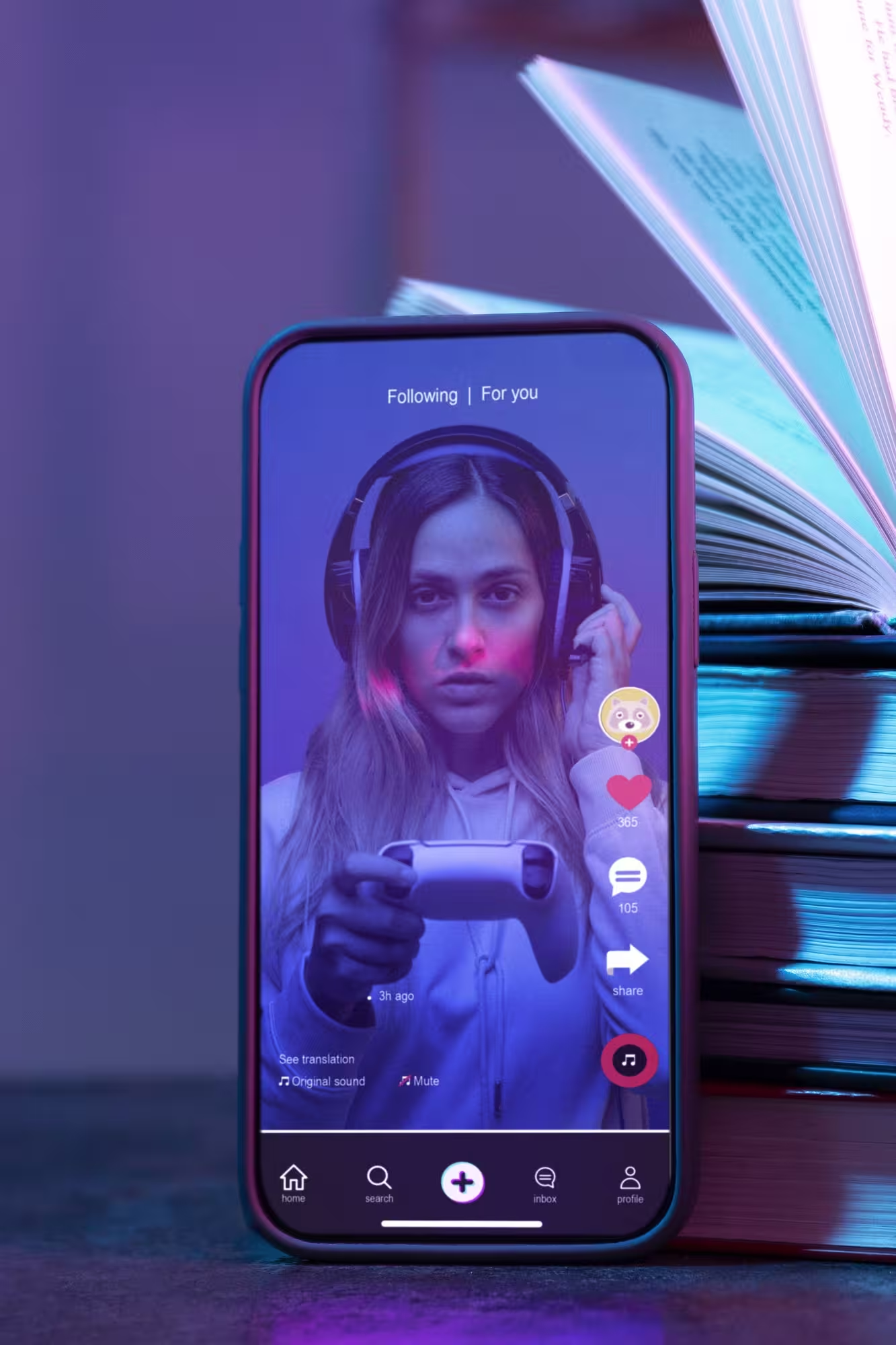
Passaggio 1: registra e carica
Registra il tuo video TikTok toccando l'icona " + " e il pulsante " Registra ". Una volta completata la registrazione, tocca il " pulsante di spunta rosso ". In alternativa, carica un video preregistrato utilizzando il pulsante " Carica " e toccando " Avanti ".
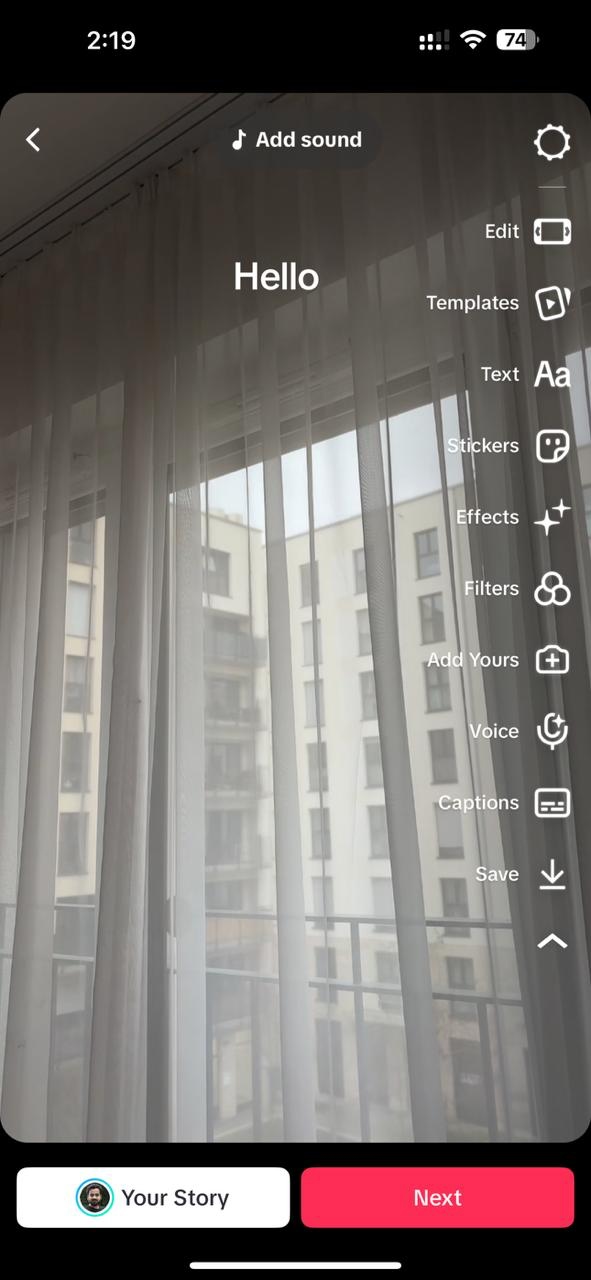
Passaggio 2: attiva i sottotitoli
Vai al menu a destra e tocca l'opzione " Didascalie ". Quindi, accetta il modulo di consenso visualizzato e seleziona " attiva didascalie " per consentire all'app di generare automaticamente i sottotitoli.
Passaggio 3: rivedi i sottotitoli
Una volta che ha generato correttamente i sottotitoli per i tuoi video, è il momento di rivederli. Tocca il pulsante " Riproduci " per verificare se i sottotitoli si sincronizzano con il contenuto. Se ci sono irregolarità, tocca il testo e digita nuovamente i sottotitoli. Se sei soddisfatto delle didascalie, tocca " Salva " per finalizzarle.
Cosa TikTok offerta di sottotitoli automatici
TikTok strumenti di sottotitolazione sono una benedizione per i creatori che vogliono rendere i loro video più accessibili e coinvolgenti. Eliminano la necessità di software aggiuntivo, migliorano l'efficienza e mantengono l'accuratezza del testo.
- Non è necessario alcun software aggiuntivo: La funzione di sottotitoli automatici TikTok consente ai creatori di generare automaticamente i sottotitoli per un video Non è necessario installare app di terze parti per trascrivere i propri contenuti.
- Precisione di base del testo: Sebbene molte app integrate non siano note per generare sottotitoli accurati, TikTok fa un lavoro decente Il suo sistema tecnologico intelligente trascrive un video abbastanza bene Inoltre, ti consente di modificare le didascalie prima della pubblicazione, il che è un grande vantaggio.
Limitazioni dei sottotitoli di TikTok
La funzione di sottotitolazione automatica ti aiuta a creare sottotitoli per TikTok contenuti video, risparmiando tempo e fatica. Anche i risultati sono abbastanza accurati. Tuttavia, come la maggior parte delle tecnologie, ha la sua giusta dose di limitazioni, che sono le seguenti:
- Limite di caratteri : sebbene TikTok aumentato il limite di caratteri a 4000, le informazioni video dettagliate potrebbero comunque essere limitate.
- Limitazioni linguistiche : Il generatore di sottotitoli TikTok supporta lingue limitate, limitando potenzialmente l'accessibilità per un pubblico diversificato.
- Problemi di precisione : i sottotitoli potrebbero essere accurati per un video di base, ma soffrono di variazioni del parlato, rumore di fondo o omofoni Questo lo rende meno affidabile per le persone che si affidano principalmente ai sottotitoli quando guardano i video.
- Opzioni di stile limitate : i creatori non dispongono di molti strumenti per personalizzare l'aspetto delle didascalie Ciò può influire sulla leggibilità di video specifici.
Perché andare oltre le opzioni integrate?
TikTok è estremamente popolare e attualmente si colloca tra le app più scaricate a livello globale. Solo negli Stati Uniti, ha raggiunto il 45% nel 2024. Ciò consente ai creatori di creare video coinvolgenti ed espandere la loro portata.
Man mano che espandi i tuoi follower, i generatori di didascalie integrati possono essere restrittivi. Ci sono limiti di caratteri, opzioni di stile e personalizzazione limitate e limitazioni linguistiche. Inoltre, i sottotitoli video generati dalla funzione TikTok integrata potrebbero soffrire di problemi di precisione in casi specifici.
Pertanto, se hai bisogno di sottotitoli che riflettano l'identità del tuo marchio, hai bisogno di un software di trascrizione avanzato per TikTok video. Uno che offre diverse opzioni di personalizzazione, supporta più lingue, mantiene un'elevata precisione e si sincronizza con i video aiuta a rendere i tuoi video più accessibili e amplia la tua base di utenti.
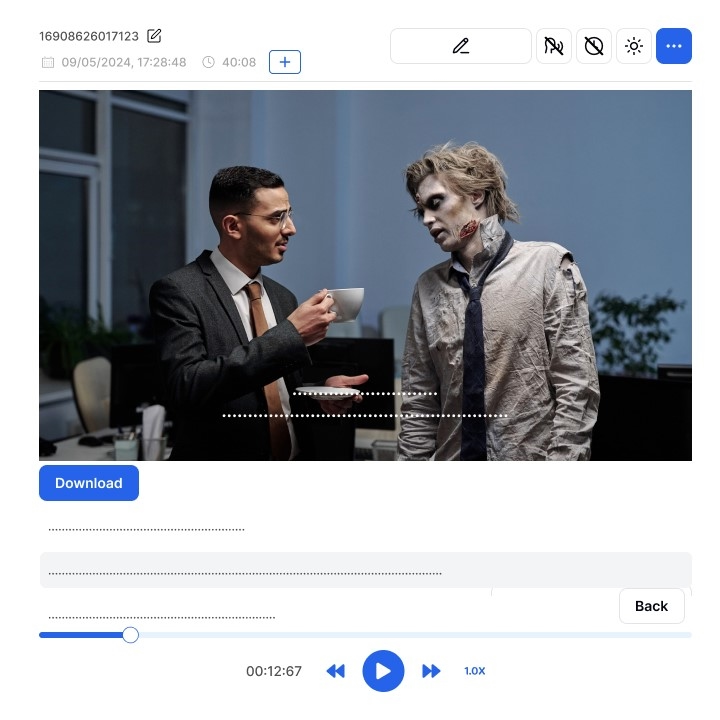
In che modo Transkriptor migliora le didascalie TikTok
Transkriptor è uno strumento avanzato basato su AI che ti consente di perfezionare e ottimizzare i sottotitoli dei tuoi video TikTok . Le sue capacità vanno oltre la funzione integrata di sovrapposizione del testo TikTok . Con una migliore precisione, uno stile coerente e la flessibilità nell'esportazione dei sottotitoli, puoi far risaltare i video e renderli più accessibili.
Caratteristiche principali
TikTok sovrapposizione di testo è semplificata dall'interfaccia intuitiva di Transkriptor . Si abbina inoltre a funzioni di modifica per rendere i tuoi video sempre professionali. Di seguito è riportata una breve descrizione di ciò che lo strumento ha da offrire:
- Sottotitoli personalizzabili : È possibile regolare la lunghezza, la tempistica e la formattazione del testo per una migliore leggibilità.
- Opzioni di esportazione flessibili : puoi scaricarlo come file SRT standard o incorporarlo nel tuo video e scaricarlo.
- Precisione e velocità migliorate : gli strumenti di trascrizione basati su AI possono creare sottotitoli per TikTok contenuti video in pochi minuti e con una precisione del 99%.
Sottotitoli personalizzabili
Transkriptor ha gli strumenti per aiutarti a creare sottotitoli che si allineano bene con i tuoi contenuti video. Puoi modificare il testo, regolare i tempi e visualizzare l'anteprima in tempo reale per assicurarti che i sottotitoli si sincronizzino bene con il video, aiutandoti a mantenere la coerenza dei tuoi video.
Inoltre, puoi regolare la lunghezza di ogni didascalia e impostare limiti su parole e caratteri. In questo modo si evita il sovraccarico di testo nei video e si garantisce il coinvolgimento.
Opzioni di esportazione flessibili
Dopo aver creato i sottotitoli per TikTok contenuto video su Transkriptor sono disponibili diverse opzioni di esportazione. Puoi esportarlo come file SRT standard, che puoi integrare nei tuoi video TikTok utilizzando app di terze parti. Puoi anche incorporarlo nel file video e scaricare il file MP4 + SRT . Ciò ti consente di caricare video su altre piattaforme come YouTube e Instagram .
Precisione e velocità migliorate
L'app di sintesi vocale Transkriptor è nota per la sua precisione. A seconda della qualità del suono, della chiarezza e di altri aspetti, la precisione può arrivare fino al 99%. In questo modo si risparmia tempo nella modifica manuale dei sottotitoli, consentendoti di concentrarti sulla narrazione creativa.
Best practice per coinvolgere TikTok didascalie
Le didascalie sono fondamentali per il successo dei tuoi contenuti video. Uno studio di Sendible rivela che potresti perdere l'80-85% del tuo pubblico di destinazione senza didascalie. Tuttavia, l'utilizzo di strumenti di accessibilità per TikTok didascalie come Transkriptor potrebbe non essere sufficiente se non ne sei capace. Quindi, è necessario tenere a mente alcune cose quando si utilizzano tali strumenti per generare didascalie, che sono le seguenti:
- Mantienilo breve e in linea con il marchio : usa didascalie concise e facilmente digeribili per abbinare il tuo stile di contenuto.
- Garantire la chiarezza visiva : Mantieni i caratteri con colori contrastanti e caratteri leggibili e posizionali dove è visibile.
Mantienilo breve e in linea con il marchio
Le didascalie dei video devono essere scritte in modo da completare i contenuti video. Deve essere breve e scattante per catturare l'attenzione degli spettatori. TikTok è noto per i suoi video brevi, quindi anche i tempi di attenzione del pubblico sono brevi. Gli utenti scorrono un video per godersi i contenuti prima di passare a quello successivo. E potrebbero evitarne uno con didascalie lunghe e complesse.
Nel 2024, TikTok aumentato il limite di caratteri da 2.200 a 4.000. Quindi, se hai bisogno di didascalie estese per i tuoi video, puoi trarne vantaggio strategico.
Transkriptor può essere un ottimo generatore di didascalie TikTok per i creatori. I suoi strumenti di personalizzazione consentono loro di impostare limiti di caratteri o parole e di dividere la didascalia per parole, frasi o timestamp. Il risultato è una didascalia coerente ogni volta.
Garantisci chiarezza visiva
Quando crei i sottotitoli per TikTok contenuto video, regola alcuni elementi per garantire la chiarezza visiva. Questi includono il contrasto dei colori, lo stile del carattere, la dimensione del carattere e il posizionamento del testo. Per rendere il testo visibile agli spettatori con problemi di vista, mantieni un contrasto tra il testo e lo sfondo. Mantieni un carattere di colore chiaro se lo sfondo è scuro e viceversa.
Inoltre, presta molta attenzione allo stile e alle dimensioni del carattere. Se il carattere è troppo piccolo, le persone ipovedenti avranno difficoltà a leggere il testo. Puoi scegliere Arial, Roboto o uno stile di carattere simile per migliorare la leggibilità.
Una volta che sei soddisfatto dello stile e delle dimensioni della didascalia, posizionala bene. In genere, viene mantenuto nella parte superiore di uno schermo poiché la descrizione del video copre la parte inferiore. Puoi utilizzare il Transkriptor per fare tutto questo e molto altro e generare ogni volta un video professionale.
Perfeziona il tempismo
A parte la lunghezza e lo stile dei sottotitoli, è necessario sincronizzarli attentamente con ogni riga di sottotitoli. Ciò significa che gli spettatori hanno abbastanza tempo per leggere il testo senza che rimanga sullo schermo troppo a lungo. Transkriptor è la migliore app di sintesi vocale per TikTok didascalie e può sincronizzare perfettamente i sottotitoli.
Conclusione
Le didascalie per TikTok video non hanno solo lo scopo di garantire l'accessibilità, ma anche di aumentare il coinvolgimento e, a sua volta, la portata. Puoi utilizzare la funzione di sottotitolazione automatica integrata di TikTok per creare didascalie video essenziali in un batter d'occhio. Ma questo potrebbe non aiutarti a raggiungere un pubblico diversificato.
Strumenti come Transkriptor hanno abbastanza armi nel loro arsenale per aiutarti ad avere successo. Puoi creare didascalie raffinate e allineate al marchio con maggiore precisione e flessibilità. Quindi, se sei pronto a far salire di livello la tua presenza TikTok, prova Transkriptor oggi gratuitamente!


